Ako zmeniť alebo obnoviť predvolené umiestnenie priečinka Camera Roll v systéme Windows 10

Táto príručka vám ukáže, ako zmeniť alebo obnoviť predvolené umiestnenie priečinka Camera Roll v systéme Windows 10.
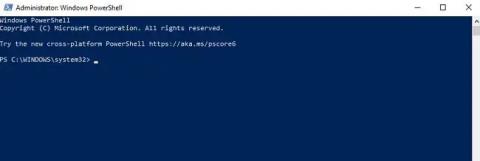
Windows 10 predstavil mnoho skvelých funkcií vrátane integrácie Xbox pre hráčov. V skutočnosti nie každý je hráčom. To však spoločnosti Microsoft nebráni v tom, aby ju zahrnul pre všetkých.
Ak sa pokúšate zbaviť konzoly Xbox, môžete si všimnúť, že neexistuje žiadna možnosť odinštalovania. Dobrou správou je, že nezostanete pri Xboxe. Existuje ďalší spôsob, ako túto aplikáciu odstrániť.
Účel aplikácie Xbox
Aplikácia Xbox sa stala obľúbenou aplikáciou pre každého hráča, ktorý hrá medzi Xboxom a PC. Táto aplikácia ponúka mnoho funkcií, ako je vzdialené hranie, chatovanie s priateľmi atď.
Pre tých, ktorí túto aplikáciu nepoužívajú a ani v budúcnosti ju nikdy nebudú používať, je to len bloatware, ktorý zaberá miesto na počítačoch s Windowsom 10. XBox je jednou z niekoľkých univerzálnych aplikácií, o ktorých Microsoft predpokladá, že ich chce používať každý.
Odstráňte Xbox zo systému Windows 10
Hoci väčšinu aplikácií možno jednoducho odstrániť z Pridať alebo odstrániť programy , pre Xbox nemáte možnosť odinštalovania. Namiesto toho musíte použiť iný prístup pomocou prostredia Windows PowerShell .
Tento proces je rýchly a nemal by spôsobiť žiadne problémy s počítačom. Zálohovanie súborov je však v tomto prípade vždy rozumnou voľbou.
Ak chcete začať, otvorte ponuku Štart systému Windows a napíšte PowerShell. Potom otvorte PowerShell s právami správcu . Na to budete potrebovať práva správcu. Počkajte, kým sa otvorí okno PowerShell a zobrazí sa výzva.
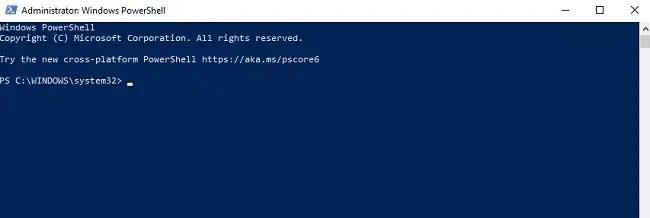
Otvorte PowerShell s právami správcu
Napíšte (alebo skopírujte a prilepte) nasledujúci príkaz a stlačte Enter.
Get-AppxPackage Microsoft.XboxApp | Remove-AppxPackageAk sa zobrazí chybové hlásenie, skúste namiesto toho použiť nasledujúci príkaz:
Get-AppxPackage *xboxapp* | Remove-AppxPackage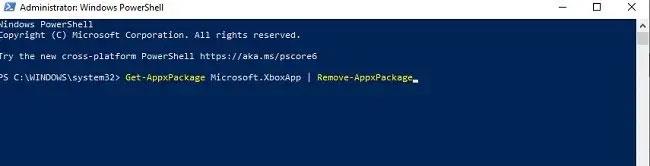
Objednajte si úplné odstránenie Xboxu
Tento príkaz úplne odstráni Xbox, aspoň hlavnú aplikáciu.
Odstráňte ďalšie aplikácie Xbox
Ak budete hľadať na počítači, nájdete v počítači stále nejaké aplikácie súvisiace s Xboxom. Aj keď nemôžete odstrániť nastavenia a aplikácie na úrovni systému, ako napríklad Game Bar a Xbox Networking, stále môžete odstrániť nasledovné:
Opäť nezabudnite zálohovať súbory pred odstránením aplikácie cez PowerShell pre prípad, že sa niečo pokazí.
PowerShell použijete rovnako ako na odstránenie hlavnej aplikácie Xbox. Každú z nasledujúcich však zadáte postupne. Kliknite Enterpo každom riadku a počkajte na dokončenie procesu odstránenia.
Get-AppxPackage Microsoft.Xbox.TCUI | Remove-AppxPackage
Get-AppxPackage Microsoft.XboxGameOverlay | Remove-AppxPackage
Get-AppxPackage Microsoft.XboxGamingOverlay | Remove-AppxPackage
Get-AppxPackage Microsoft.XboxIdentityProvider | Remove-AppxPackage
Get-AppxPackage Microsoft.XboxSpeechToTextOverlay | Remove-AppxPackageRovnako ako pri odstraňovaní hlavnej aplikácie Xbox, ak sa vyskytnú nejaké chyby, zmeňte časť riadku Microsoft na *appname* , kde appname je aplikácia uvedená neskôr od Microsoftu. Napríklad Microsoft.XboxGameOverlay sa zmení na *xboxgameoverlay*.
Po dokončení reštartujte počítač. Niektoré súbory možno ešte nie sú preč. Toto sú zostávajúce súbory aplikácie. Tieto súbory môžete nájsť a odstrániť pomocou vyhľadávača. Môžete tiež použiť vstavané nástroje systému Windows alebo čističe systému.
Obnovte aplikáciu Xbox
Ak chcete obnoviť aplikáciu Xbox, preinštalujte ju z obchodu Microsoft Store. Existuje niekoľko verzií vrátane beta verzie na vyskúšanie.
Môžete tiež očakávať veľkú aktualizáciu systému Windows 10, ktorá sa zvyčajne stáva raz alebo dvakrát do roka. Je smutné, že univerzálne aplikácie sa často znova objavujú s veľkými aktualizáciami systému, takže budete musieť znova prejsť procesom odstránenia.
Spoločnosť Microsoft uvádza názvy väčšiny týchto aplikácií, aby ste mohli lepšie ovládať, čo je na vašom počítači, a pochopiť, na čo tieto aplikácie slúžia. Ďalšie podrobnosti nájdete na adrese:
https://docs.microsoft.com/en-us/windows/application-management/apps-in-windows-10Táto príručka vám ukáže, ako zmeniť alebo obnoviť predvolené umiestnenie priečinka Camera Roll v systéme Windows 10.
Zmenšenie veľkosti a kapacity fotografií vám uľahčí ich zdieľanie alebo odosielanie komukoľvek. Najmä v systéme Windows 10 môžete hromadne meniť veľkosť fotografií pomocou niekoľkých jednoduchých krokov.
Ak nepotrebujete zobrazovať nedávno navštívené položky a miesta z bezpečnostných dôvodov alebo z dôvodov ochrany osobných údajov, môžete to jednoducho vypnúť.
Jedno miesto na ovládanie mnohých operácií priamo na systémovej lište.
V systéme Windows 10 si môžete stiahnuť a nainštalovať šablóny skupinovej politiky na správu nastavení Microsoft Edge a táto príručka vám ukáže tento proces.
Panel úloh má obmedzený priestor a ak pravidelne pracujete s viacerými aplikáciami, môže sa stať, že vám rýchlo dôjde miesto na pripnutie ďalších obľúbených aplikácií.
Stavový riadok v spodnej časti Prieskumníka vám povie, koľko položiek je vnútri a vybratých pre aktuálne otvorený priečinok. Dve nižšie uvedené tlačidlá sú dostupné aj na pravej strane stavového riadku.
Microsoft potvrdil, že ďalšou veľkou aktualizáciou je Windows 10 Fall Creators Update. Tu je návod, ako aktualizovať operačný systém skôr, ako ho spoločnosť oficiálne spustí.
Nastavenie Povoliť časovače budenia v Možnostiach napájania umožňuje systému Windows automaticky prebudiť počítač z režimu spánku, aby mohol vykonávať naplánované úlohy a iné programy.
Zabezpečenie systému Windows odosiela upozornenia s dôležitými informáciami o stave a zabezpečení vášho zariadenia. Môžete určiť, ktoré upozornenia chcete dostávať. V tomto článku vám Quantriman ukáže, ako zapnúť alebo vypnúť upozornenia z Centra zabezpečenia systému Windows v systéme Windows 10.
Tiež by sa vám mohlo páčiť, že kliknutím na ikonu na paneli úloh sa dostanete priamo do posledného okna, ktoré ste mali v aplikácii otvorené, bez potreby miniatúry.
Ak chcete zmeniť prvý deň v týždni vo Windowse 10 tak, aby zodpovedal krajine, v ktorej žijete, vášmu pracovnému prostrediu alebo chcete lepšie spravovať svoj kalendár, môžete to zmeniť cez aplikáciu Nastavenia alebo Ovládací panel.
Počnúc verziou aplikácie Váš telefón 1.20111.105.0 bolo pridané nové nastavenie viacerých okien, ktoré vám umožňuje povoliť alebo zakázať upozornenie pred zatvorením viacerých okien pri ukončení aplikácie Váš telefón.
Táto príručka vám ukáže, ako povoliť alebo zakázať zásadu dlhých ciest Win32, aby mali cesty dlhšie ako 260 znakov pre všetkých používateľov v systéme Windows 10.
V súčasnosti používanie mnohých programov pre notebooky spôsobuje rýchle vybitie batérie. Aj to je jeden z dôvodov, prečo sa batérie v počítači rýchlo opotrebúvajú. Nižšie sú uvedené najefektívnejšie spôsoby šetrenia batérie v systéme Windows 10, ktoré by čitatelia mali zvážiť.
Ak chcete, môžete štandardizovať obrázok účtu pre všetkých používateľov v počítači na predvolený obrázok účtu a zabrániť používateľom, aby si neskôr mohli zmeniť obrázok účtu.
Už vás nebaví Windows 10 otravovať úvodnou obrazovkou „Vyťažte ešte viac zo systému Windows“ pri každej aktualizácii? Niektorým ľuďom môže pomôcť, ale aj prekážať tým, ktorí to nepotrebujú. Tu je návod, ako túto funkciu vypnúť.
Ak máte výkonný počítač alebo nemáte veľa programov pri spustení v systéme Windows 10, môžete sa pokúsiť znížiť alebo dokonca úplne zakázať oneskorenie spustenia, aby ste pomohli rýchlejšiemu spusteniu počítača.
Nový prehliadač Edge založený na prehliadači Chromium od spoločnosti Microsoft ruší podporu pre súbory elektronických kníh EPUB. Na prezeranie súborov EPUB v systéme Windows 10 budete potrebovať aplikáciu čítačky EPUB tretej strany. Tu je niekoľko dobrých bezplatných možností, z ktorých si môžete vybrať.
Možno to neviete, ale jednou z najväčších výhod používania OneDrive je jeho skvelá funkcia, nazývaná zástupné symboly.
Režim Kiosk v systéme Windows 10 je režim na používanie iba 1 aplikácie alebo prístup iba k 1 webovej lokalite s hosťami.
Táto príručka vám ukáže, ako zmeniť alebo obnoviť predvolené umiestnenie priečinka Camera Roll v systéme Windows 10.
Úprava súboru hosts môže spôsobiť, že nebudete môcť pristupovať na internet, ak súbor nie je správne upravený. Nasledujúci článok vás prevedie úpravou súboru hosts v systéme Windows 10.
Zmenšenie veľkosti a kapacity fotografií vám uľahčí ich zdieľanie alebo odosielanie komukoľvek. Najmä v systéme Windows 10 môžete hromadne meniť veľkosť fotografií pomocou niekoľkých jednoduchých krokov.
Ak nepotrebujete zobrazovať nedávno navštívené položky a miesta z bezpečnostných dôvodov alebo z dôvodov ochrany osobných údajov, môžete to jednoducho vypnúť.
Spoločnosť Microsoft práve vydala aktualizáciu Windows 10 Anniversary Update s mnohými vylepšeniami a novými funkciami. V tejto novej aktualizácii uvidíte veľa zmien. Od podpory stylusu Windows Ink až po podporu rozšírenia prehliadača Microsoft Edge sa výrazne zlepšila ponuka Štart a Cortana.
Jedno miesto na ovládanie mnohých operácií priamo na systémovej lište.
V systéme Windows 10 si môžete stiahnuť a nainštalovať šablóny skupinovej politiky na správu nastavení Microsoft Edge a táto príručka vám ukáže tento proces.
Tmavý režim je rozhranie s tmavým pozadím v systéme Windows 10, ktoré pomáha počítaču šetriť energiu batérie a znižovať vplyv na oči používateľa.
Panel úloh má obmedzený priestor a ak pravidelne pracujete s viacerými aplikáciami, môže sa stať, že vám rýchlo dôjde miesto na pripnutie ďalších obľúbených aplikácií.






















